Vous pouvez utiliser un produit tiers qui utilise des API vSphere pour restaurer une machine virtuelle qui contient vCenter Server.
Vous pouvez effectuer une restauration basée sur une image d'une machine virtuelle qui contient vCenter Server. La machine virtuelle doit utiliser un nom de domaine complet avec la résolution DNS correcte ou le nom d'hôte de la machine doit être configuré sous la forme d'une adresse IP.
Vous pouvez restaurer une machine virtuelle à son emplacement d'origine en remplaçant la machine virtuelle sauvegardée ou en créant une nouvelle machine virtuelle qui contient le système vCenter Server restauré sur le même hôte ESXi. Vous pouvez également restaurer la machine virtuelle sur un nouvel hôte ESXi.
Vous pouvez restaurer une machine virtuelle qui contient vCenter Server directement sur l'hôte ESXi exécutant le dispositif tiers, lorsque le service vCenter Server devient indisponible ou lorsque vous ne pouvez pas accéder à l'interface utilisateur tierce à l'aide de vSphere Client.
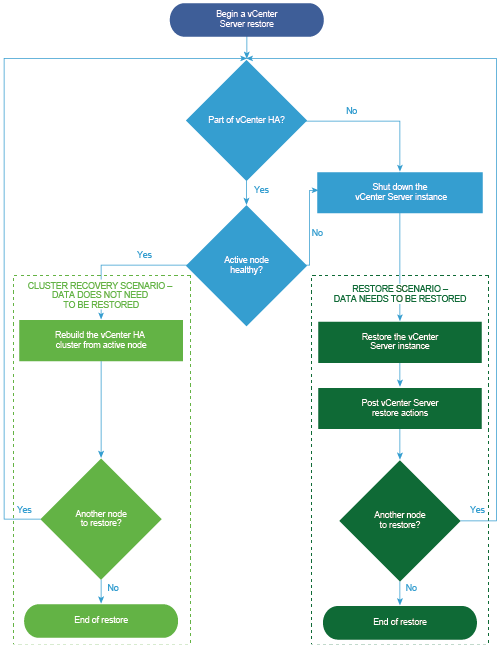
Restaurer une instance de vCenter Server
Vous pouvez utiliser un produit tiers pour restaurer un environnement vCenter Server.
Procédure
Que faire ensuite
Mettez sous tension la machine virtuelle restaurée contenant l'instance restaurée de vCenter Server.
Restaurer un environnement vCenter Enhanced Linked Mode
Vous pouvez restaurer un environnement vCenter Enhanced Linked Mode à l'aide d'une solution tierce.
Procédure
Que faire ensuite
Mettez sous tension la machine virtuelle restaurée contenant l'instance restaurée de vCenter Server.